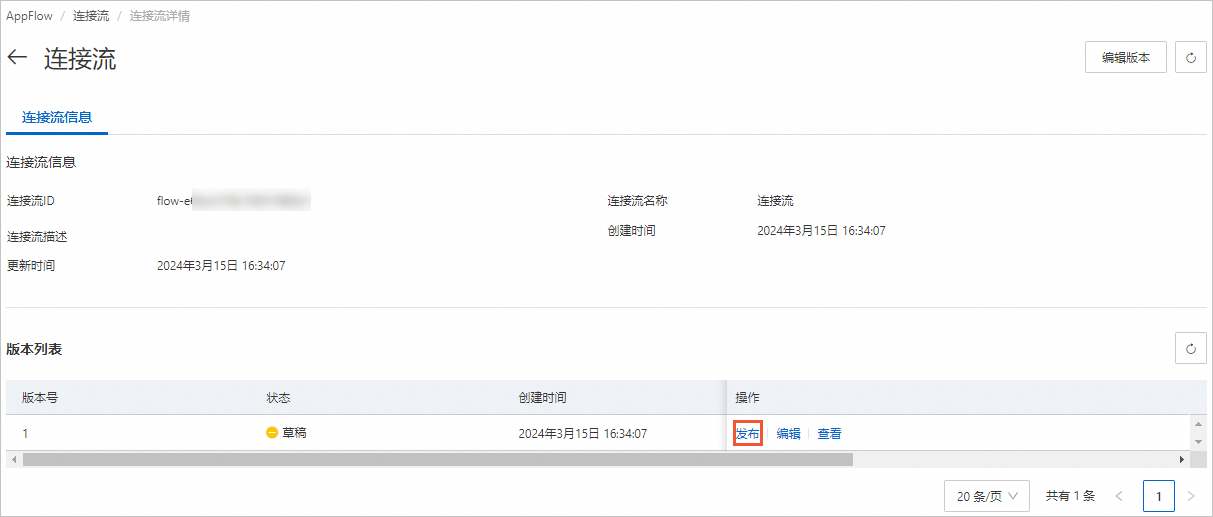本教程将为您介绍如何利用AppFlow实现钉钉群聊机器人定时通知功能。
背景信息
钉钉机器人作为一种独立的应用能力,在钉钉中扮演着重要角色。只需进行简单的设置,机器人就能够在单聊场景或群聊场景中发送消息通知,或者提供与用户的交互式服务。利用机器人,可以有效地将业务信息和任务融入钉钉的聊天环境中,从而加速工作流程和团队协作。
AppFlow支持钉钉机器人连接器,可以通过钉钉接收消息事件触发连接流,无需任何开发即可将消息发送到指定的钉钉机器人。
步骤一:创建钉钉机器人
进入您要配置通知的钉钉群聊,单击右上方群设置按钮。下拉找到并点击机器人选项,进入机器人管理页面。
点击添加机器人,选择自定义,并单击添加。
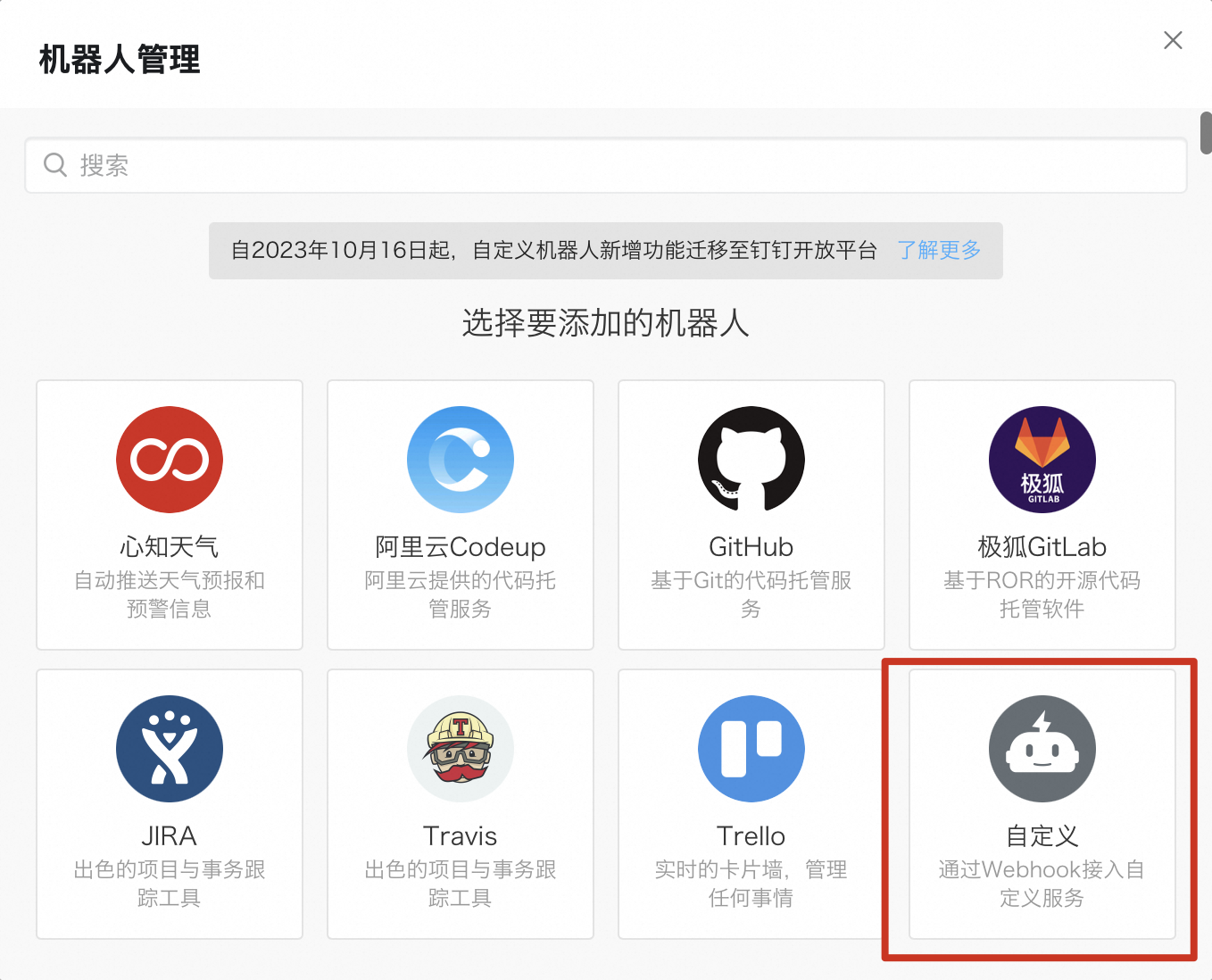
在添加机器人弹窗中,上传机器人头像、填写机器人名字并选择安全设置信息。
安全设置可以选择自定义关键词或加签,详细信息,请参见自定义机器人安全设置。
说明选择自定义关键词时,请保证后续在AppFlow中配置的发送消息包含该关键词;若选择加签请复制并保存签名,以便稍后在AppFlow中配置。
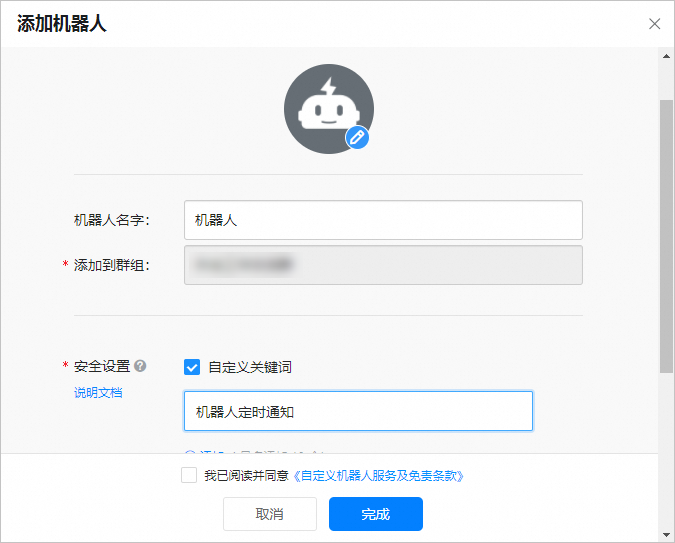
单击完成,获取钉钉生成的Webhook地址。
点击复制保存该地址,即可完成钉钉机器人的配置。
步骤二:创建AppFlow连接流
登录AppFlow控制台。
在左侧导航栏中,选择连接流,然后单击创建连接流。
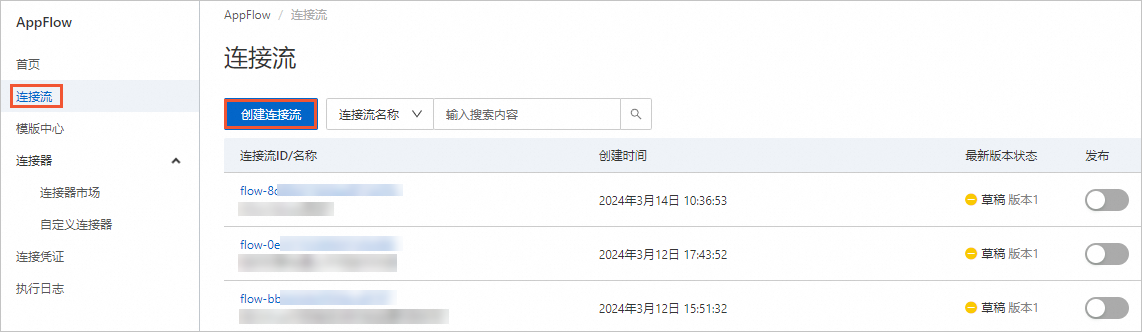
填写连接流名称和连接流描述,然后单击下一步。
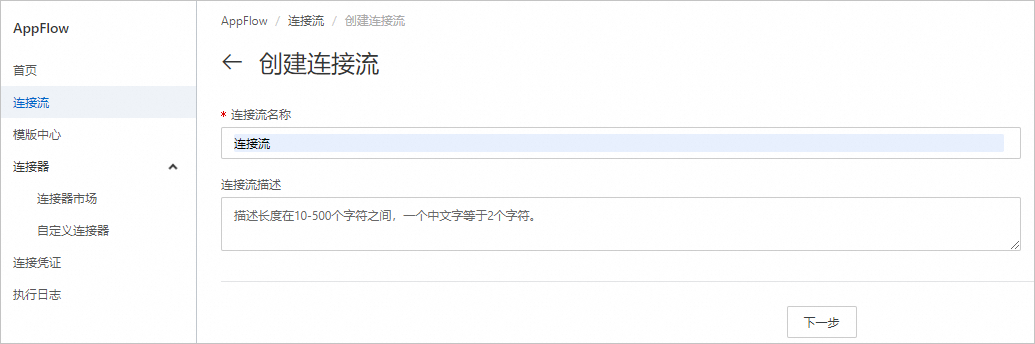
选择触发事件。
找到定时调度触发器,选择触发事件重复调度,然后单击保存,进入下一步。
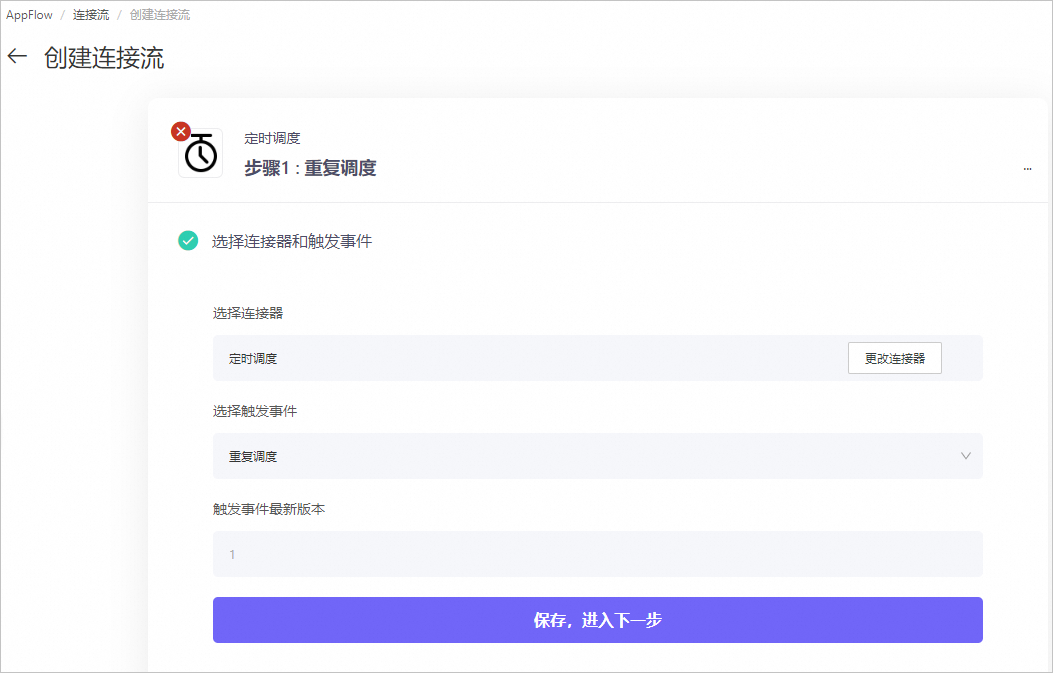
填写定时入参配置。
在选择器中填写您需要定时通知的时间,可以点击验证cron查看最近5次触发时间是否符合您的预期。
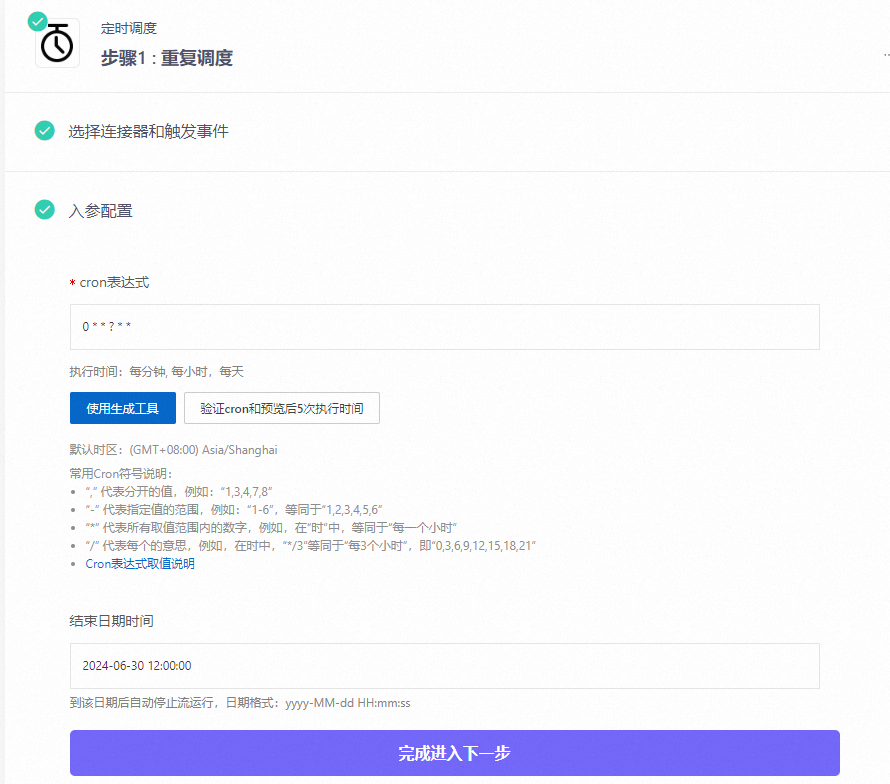
单击完成进入下一步。
在公共连接器中选择钉钉机器人。
执行动作选择发送文本信息,然后单击保存,进入下一步。
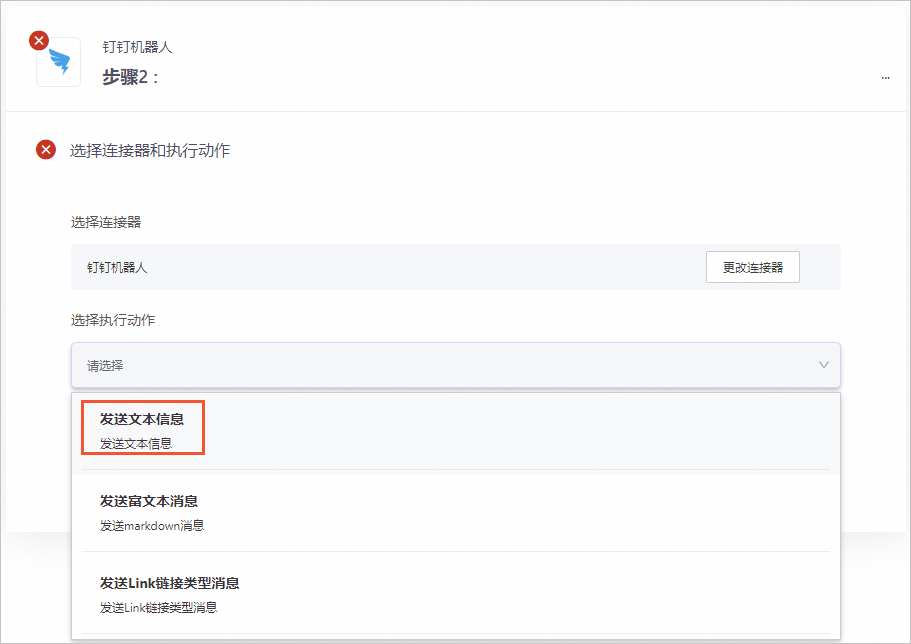
在入参配置区域,按照界面提示填写参数。详细信息如下表所示。
参数名称
是否必填
说明
示例值
Webhook地址
是
钉钉机器人接收并发生消息的Webhook地址,在配置钉钉机器人时获取。
https://oapi.dingtalk.com/robot/send?access_token=xxx
加签
否
在配置钉钉机器人安全设置时获得的签名。
SECf73952b2dea753d6ceade3348ed3cxxxxxxxxxxx
文本内容
是
钉钉机器人需要发送的文本内容。
定时提醒:定时消息文本
是否@所有人
否
机器人发送的消息是否@所有人,仅在内部群有效。
True;False
被@人的用户userID
否
机器人发送的消息@特定人的userID,仅在内部群有效。
$:LWCP_v1:$PcdFk0c1XakTWLPSQCaVcRzxxxxxxxx
被@人的手机号
否
机器人发送的消息@特定人的手机号,仅在内部群有效。
133xxxxxxxx
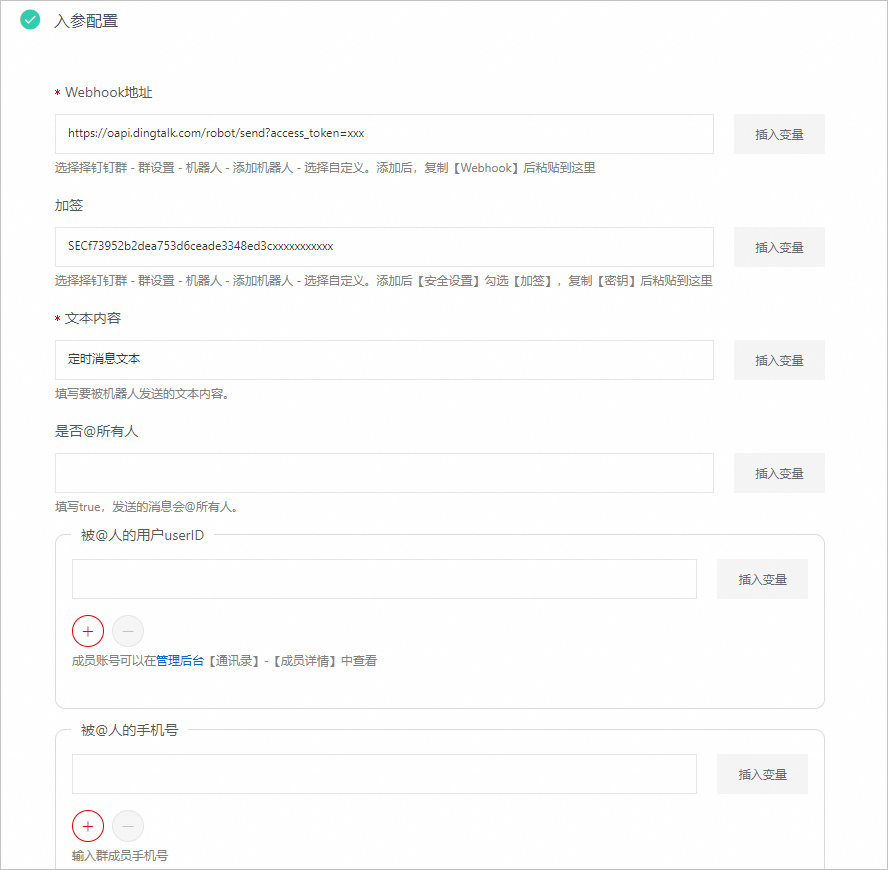
单击完成并保存流程。
发布连接流。
在刚创建的连接流详情页中,单击发布。发布完成后,连接流即进入到定时调度的运行状态。